- CYPOCHI.com
- マニュアル
- CMS
- サイト編集者
- WEBサイト
- ページ公開・終了
ページ公開・終了
(2021.04.13改訂)
作成したページを公開します。
ページ公開は、ページ設定画面の「公開」かページ編集画面の「公開・終了」のどちらからでもおこなえます。
ページ設定画面の「公開」
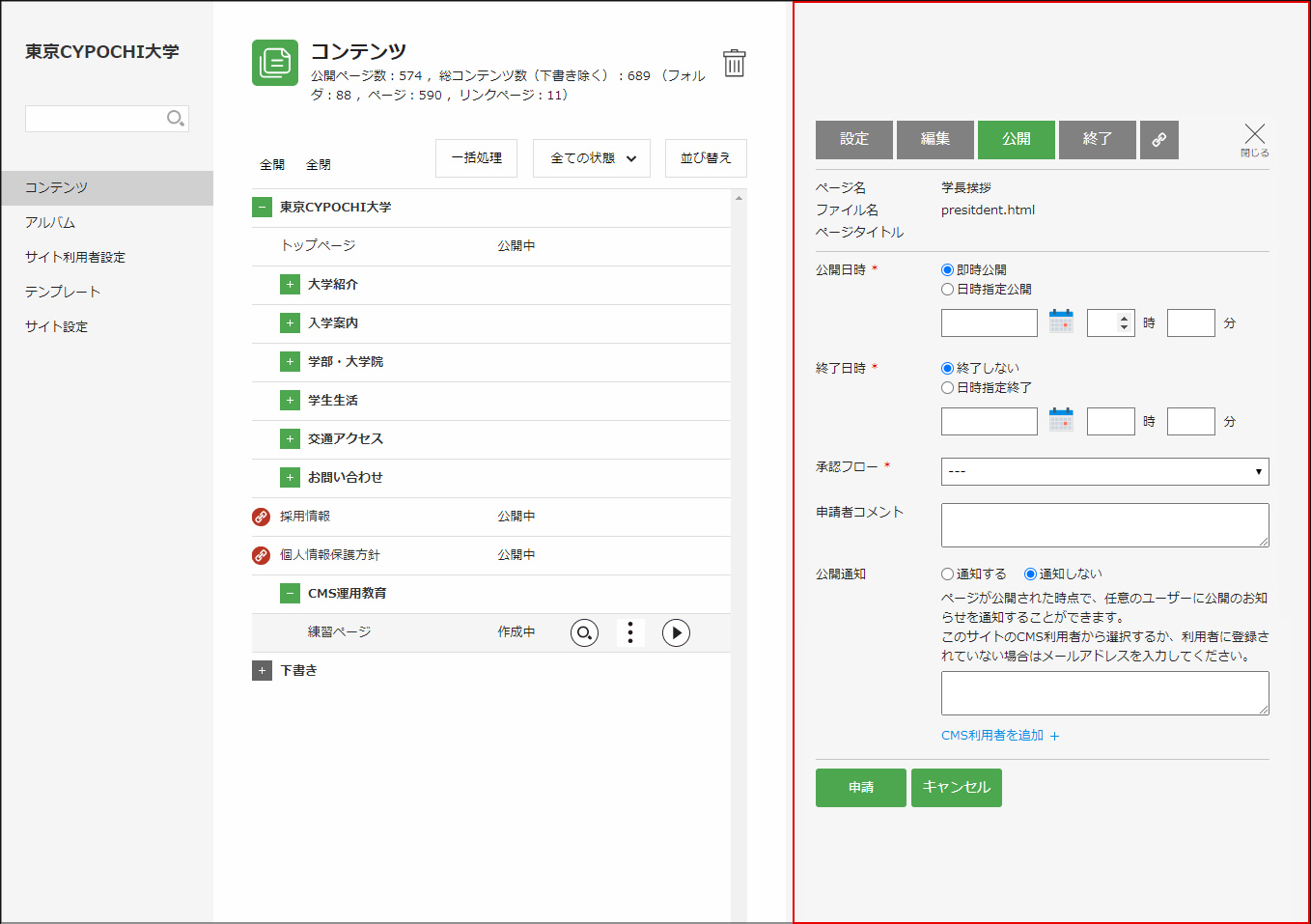
ページ編集画面の「公開・終了」
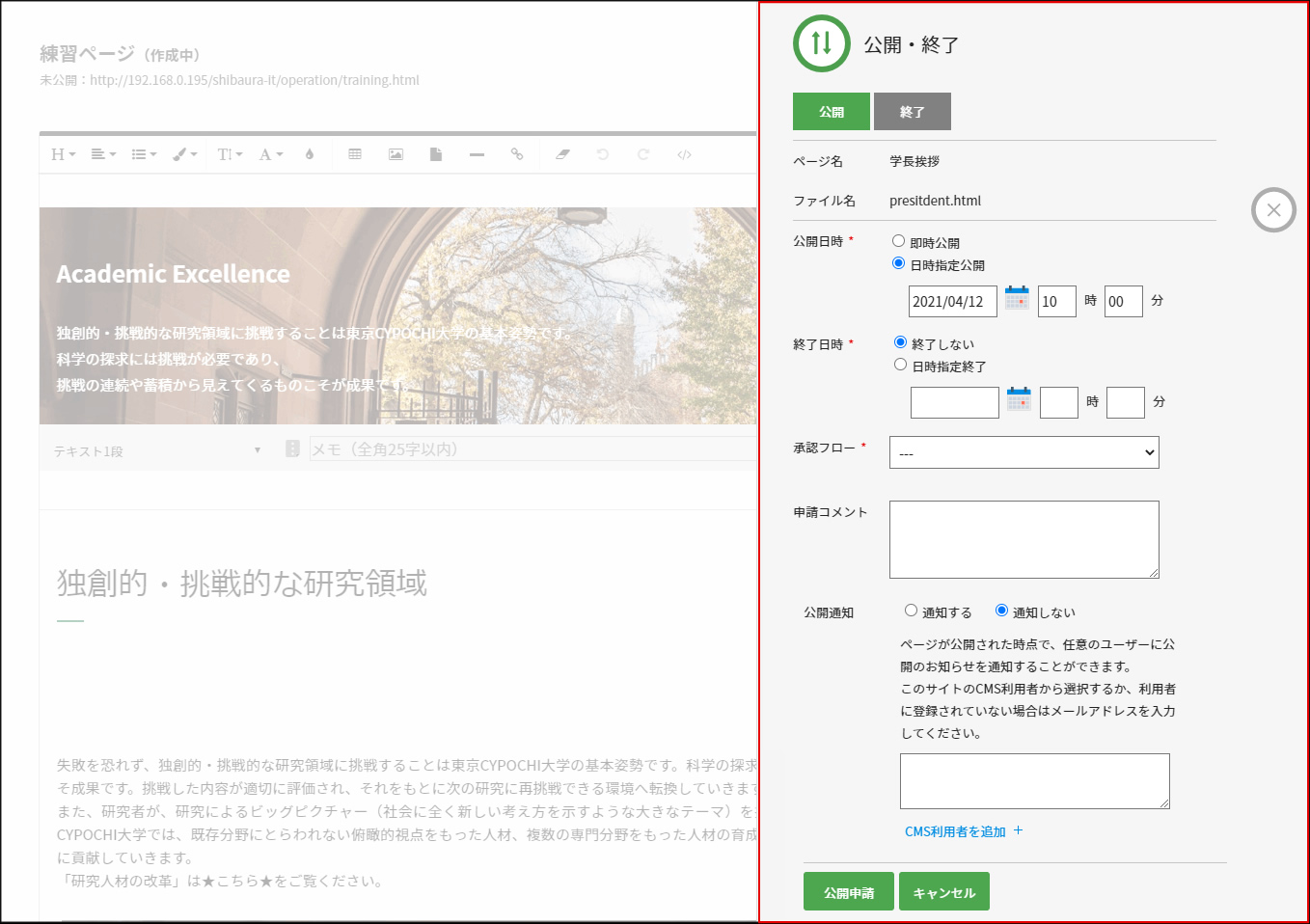
①公開日時を設定します
すぐに公開するときは「即時公開」を選択してください。
日時指定は5分刻みに公開時間を設定できます
②公開したページの終了日時が決まっている場合は、終了日時も設定します
③承認フローを選択します
実際の運用では、部署ごとのフローをご利用いただくかと思いますが、今回は「即時公開」を選択し、承認のフロー抜きで公開します。
④申請コメントを入力します
⑤公開と同時に関係者の方に、公開のお知らせを通知する場合は、チェックを有効にします。
CMS利用者の場合は「CMS利用者を追加+」で利用者を選択します。
CMSに利用者登録されていない方は、メールアドレスを入力してください。
➅「申請」をクリックします
すぐに公開するときは「即時公開」を選択してください。
日時指定は5分刻みに公開時間を設定できます
②公開したページの終了日時が決まっている場合は、終了日時も設定します
③承認フローを選択します
実際の運用では、部署ごとのフローをご利用いただくかと思いますが、今回は「即時公開」を選択し、承認のフロー抜きで公開します。
④申請コメントを入力します
⑤公開と同時に関係者の方に、公開のお知らせを通知する場合は、チェックを有効にします。
CMS利用者の場合は「CMS利用者を追加+」で利用者を選択します。
CMSに利用者登録されていない方は、メールアドレスを入力してください。
➅「申請」をクリックします

【補足】
承認フローを利用した場合は、フローに沿った公開処理が始まり、承認者宛てに公開申請のお知らせが送信されます。

⑧申請画面で公開される内容を確認し、「承認」「却下」のどちらかをクリックします
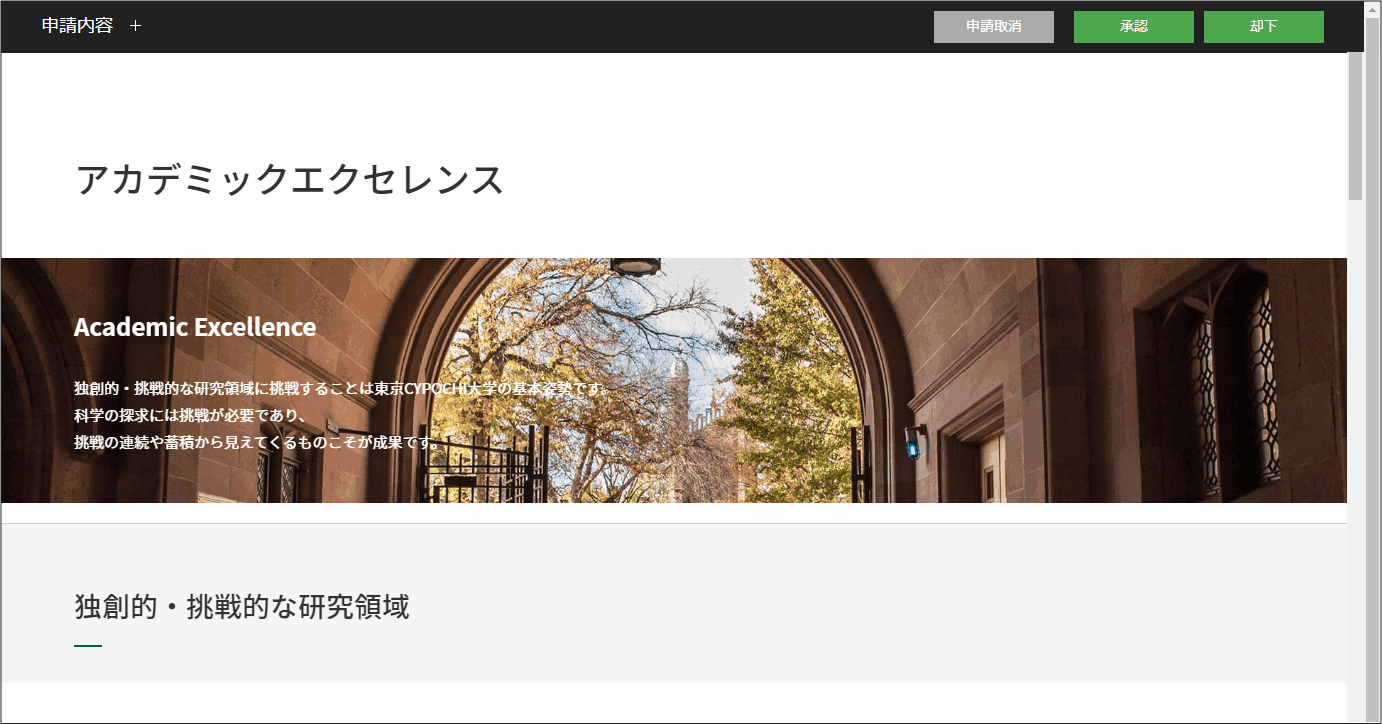
⑨コメントがある場合はメッセージ欄に記入し、「承認」「却下」をクリックして完了します 「承認」したときは、次の承認者に進みます
「却下」の場合は、申請が取り消されます
申請者には、承認・却下の結果が自動的に送信されます

※備考
「コンポーネント」・「CSS」・「JS」・「ニュース・イベントブロック」・「ニュース・イベントレイアウト」が一度も同期されていない状態で公開をした場合、エラーになってしまいます。その場合、上記のテンプレートを一度同期してから再度公開してください。
「コンポーネント」・「CSS」・「JS」・「ニュース・イベントブロック」・「ニュース・イベントレイアウト」が一度も同期されていない状態で公開をした場合、エラーになってしまいます。その場合、上記のテンプレートを一度同期してから再度公開してください。